修復:為此設備重新安裝驅動程序(代碼 18)
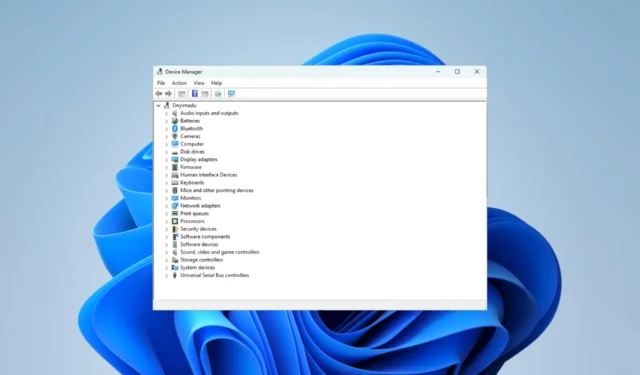
在 Windows 設備上,我們的一些讀者抱怨錯誤消息 reinstall drivers for this device code 18。正如您可能猜到的那樣,此錯誤與驅動程序問題有關。
我們已經調查了這個問題,在本文中,我們向您介紹了可能的原因和一些實用的解決方案。
是什麼原因導致此設備代碼 18 重新安裝驅動程序?
從與用戶的交互來看,問題可能是由以下任一情況觸發的:
- 不兼容的驅動程序——有時,如果您的設備驅動程序與您安裝的 Windows 版本不兼容,可能會出現代碼 18 錯誤。
- 損壞或過時的驅動程序– 如果設備驅動程序過時或損壞,重新安裝它們可以解決錯誤。
- 硬件衝突——如果系統中的硬件設備之間存在衝突,可能會導致代碼 18 錯誤。
- 硬件故障– 如果設備出現故障或損壞,可能會導致代碼 18 錯誤。
- 惡意軟件或病毒感染–惡意軟件或病毒可能會損壞或損壞設備驅動程序,從而導致代碼 18 錯誤。
如何修復此設備代碼 18 的重新安裝驅動程序?
我們建議嘗試這些簡單的預解決方案:
- 重新啟動計算機– 有時,重新啟動可以有效地終止可能觸發代碼 18 錯誤的麻煩進程。
- 測試硬件損壞——為確保硬件沒有故障,您可以在另一台計算機上進行測試。
- 掃描病毒– 使用可靠的防病毒軟件運行徹底的病毒掃描可以顯著降低遇到由惡意軟件引起的錯誤的風險。
如果在嘗試這些解決方法後錯誤仍然存在,您可以繼續使用下面列出的解決方案。
1.重新安裝驅動
- 右鍵單擊“開始”菜單,然後選擇“設備管理器”。

- 展開任何有過時驅動程序的類別(它們通常帶有黃色徽章)。
- 右鍵單擊驅動程序並選擇卸載設備。
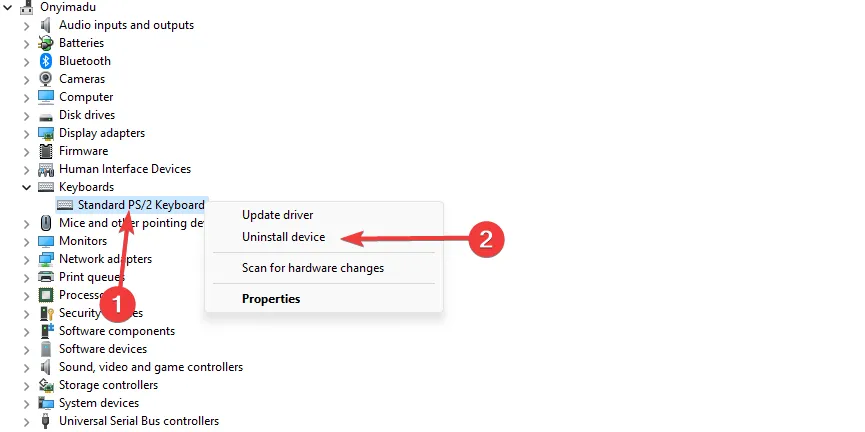
- 確認您的選擇。
- 重新啟動計算機並重新啟動設備管理器。
- 單擊掃描檢測硬件改動。
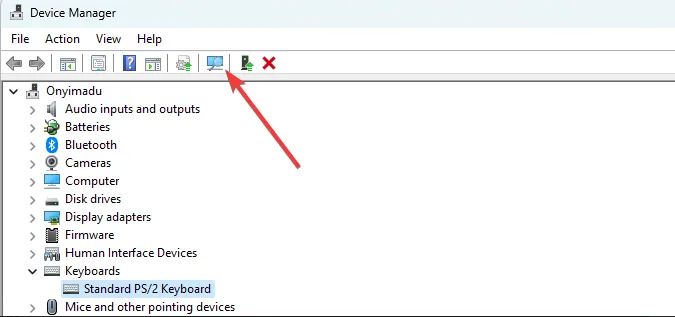
- 最後,驗證錯誤是否已解決。
2.更新驅動
- 右鍵單擊“開始”菜單,然後選擇“設備管理器”。
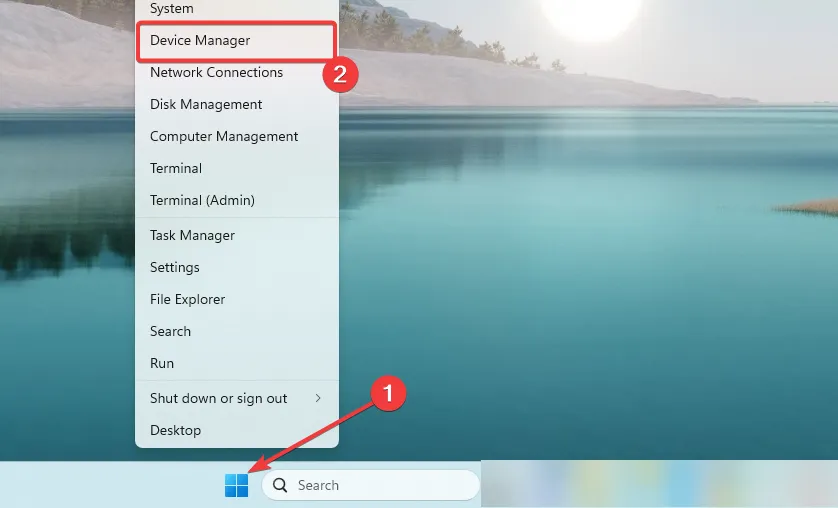
- 展開任何有過時驅動程序的類別(它們通常帶有黃色徽章)。
- 右鍵單擊驅動程序並選擇更新驅動程序。
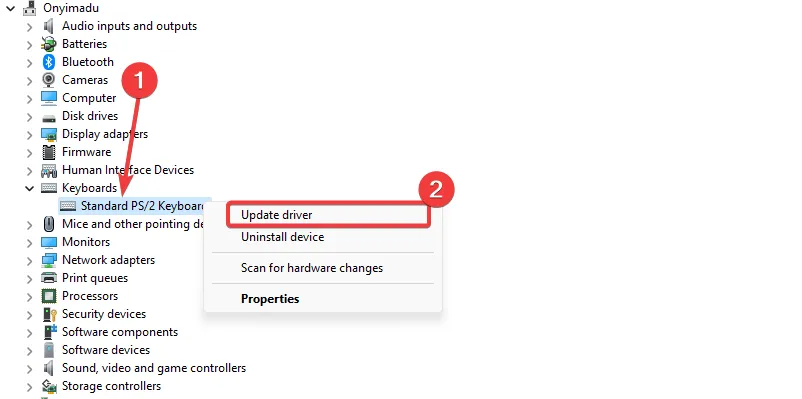
- 選擇自動搜索更新選項。
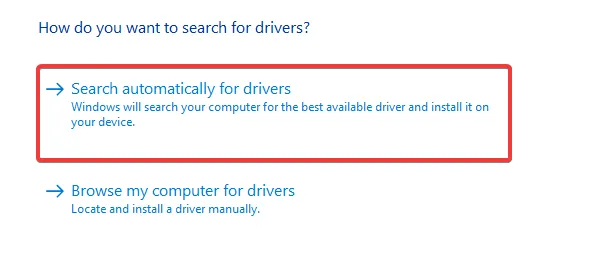
- 最後,驗證此設備代碼 18 錯誤的重新安裝驅動程序是否已修復。
如果上述步驟不適用於您的 PC,請不要擔心。您始終可以獲得專門的驅動程序支持。
因此,可以掃描系統以查找過時的驅動程序並使用其官方製造商版本修復它們。
3.運行特定的硬件故障排除程序
- 按Windows+I打開“設置”應用程序。
- 在右側窗格中,單擊“疑難解答”。
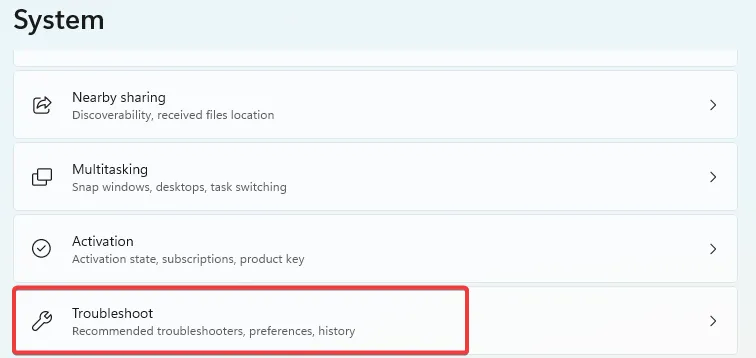
- 選擇其他疑難解答。

- 搜索觸發錯誤的硬件組件並單擊其運行按鈕。
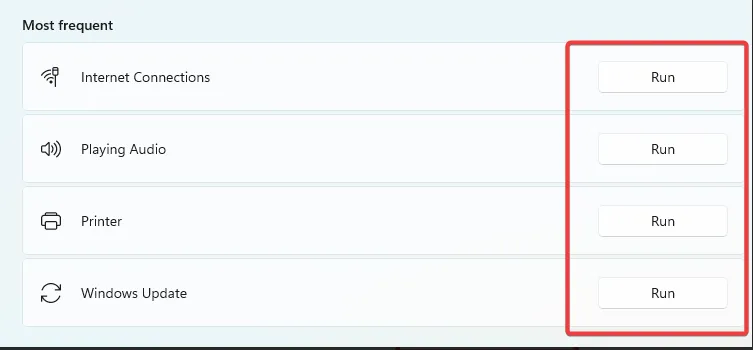
- 最後,驗證此設備代碼 18 的重新安裝驅動程序是否已修復。
4.更新操作系統
- 按Windows+I打開“設置”應用程序。
- 在左窗格中,單擊Windows 更新,然後在右側單擊檢查更新。
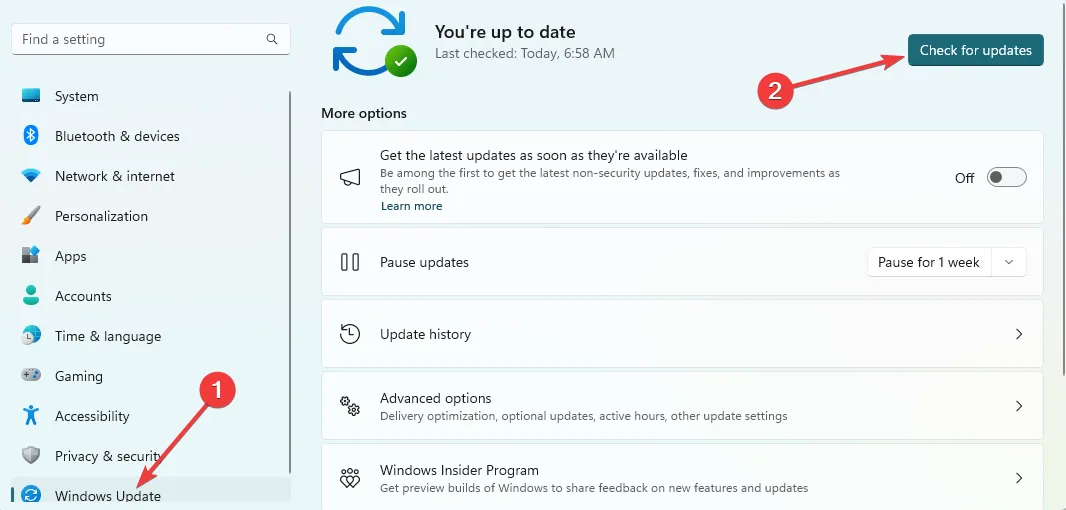
- 最後,單擊下載並安裝,然後驗證錯誤是否已修復。
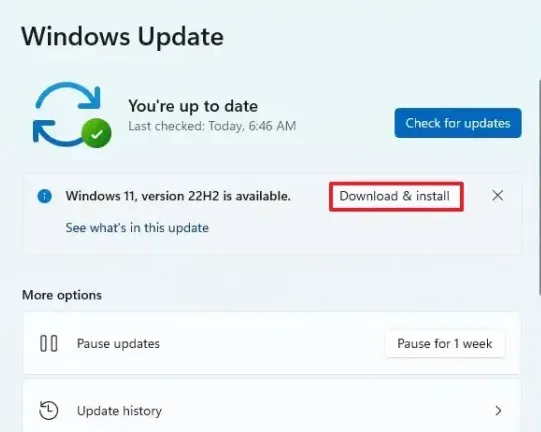
如果糾正驅動程序錯誤,上述任何修復都應該派上用場。但是,我們沒有按任何特定順序編寫它們,因此我們建議您嘗試任何感覺合適的解決方案。
此外,作為最後的手段,如果沒有其他方法,您可以嘗試重置您的 Windows 設備。
最後,我們很高興收到您的來信,因此請通過評論部分與我們聯繫,讓我們知道是什麼修復程序糾正了錯誤。



發佈留言